
Digitale camera's leggen niet altijd een foto vast zoals de scène voor je ogen, dus het is het beste om die foto's te bewerken. Maar weet u echt hoe u ze er beter uit kunt laten zien? Zo niet, dan kunnen foto-enhancers met één klik helpen.
Het maakt niet uit of je een amateur bent of een serieuze fotograaf, je zou je afbeeldingen serieus moeten bewerken voor serieus fotograferen? U moet uw afbeeldingen serieus over fotografie bewerken? U moet uw afbeeldingen bewerken Het bewerken van uw digitale afbeeldingen is een belangrijke stap in elke goede fotocworkflow. Het maken van foto's stopt niet wanneer u op de ontspanknop drukt; het eindigt wanneer de definitieve afbeelding wordt afgedrukt. Lees verder . Eenvoudige effecten zoals veranderingen in de verlichting en een klein beetje airbrush kunnen een lange weg gaan. Maar Photoshop is niet voor iedereen, dus laat een van deze slimme, geautomatiseerde web-apps het zware werk doen.
1. Laten we verbeteren (web): hogere foto-resolutie zonder verlies
Let's Enhance is niets minder dan magie. Als je een afbeelding met een lage resolutie hebt en deze wilt opblazen, kan Let's Enhance dat doen zonder het korrelig of vol geluid te maken.
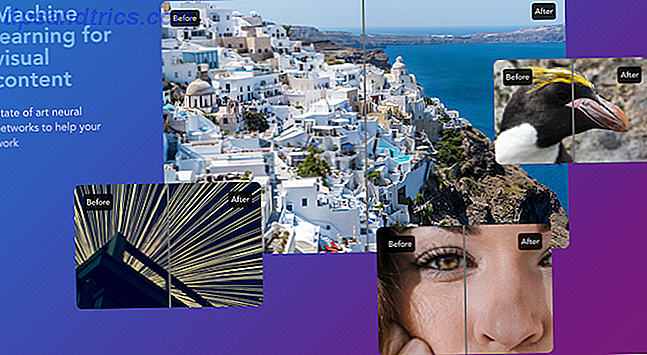
De magie gebeurt met de machinale kunstmatige intelligentie van Let's Enhance. Het analyseert uw foto en analyseert wat de afbeelding is en verhoogt vervolgens de resolutie zonder slechte artefacten te introduceren. Het geheim is dat het de juiste pixels toevoegt aan de details van het opgeblazen beeld, om het glad te maken. Het eindresultaat is dat u een echte versie met een hogere resolutie van uw eerder kleine foto krijgt.
Let's Enhance geeft je een token wanneer je je foto's uploadt, omdat er een limiet is voor de hoeveelheid servers die je kunt gebruiken. Wees klaar om een uur of twee te wachten om uw verkleinde afbeeldingen te krijgen.
Zelfs zonder Let's Enhance kunt u de afbeeldingsgrootte digitaal vergroten. Hoe de grootte van een afbeelding digitaal te vergroten zonder de beeldkwaliteit te verslechteren Hoe u de grootte van een afbeelding digitaal kunt vergroten zonder de beeldkwaliteit te verslechteren Het vergroten van de grootte van een afbeelding betekent meestal een aanzienlijk kwaliteitsverlies . Er zijn een paar manieren om dit probleem aan te pakken, en we zullen hier twee van de beste bespreken. Meer lezen, maar het is een moeilijke klus en vereist speciaal gereedschap. Wat betreft hoe goed het is? Bekijk de gedetailleerde test en beoordeling van Petapixel.
2. Fotor (web): gratis One-Click Enhancer
Fotor staat beter bekend als een van de desktop-apps om Instagram-achtige filters toe te passen 5 Desktop-apps geven een Instagram-achtig effect op je foto's 5 Desktop-apps geven een Instagram-achtig effect op je foto's Instagram maakt je foto's glanzen met gestandaardiseerde filters . Nu kunt u hetzelfde doen op het bureaublad, met behulp van deze hulpmiddelen. Lees meer, maar er is nog veel meer aan de hand. Nu, als een online app voor fotobewerking, heeft deze een handige "One Tap Enhance" -knop om je afbeeldingen te verbeteren.
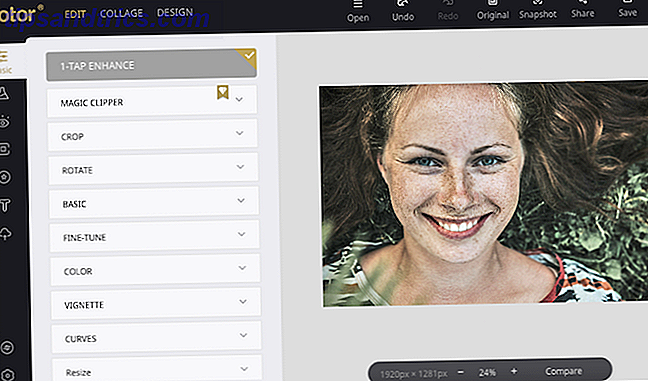
U kunt een afbeelding uploaden vanaf uw harde schijf of via Dropbox, Facebook of een andere link op internet. Nadat u de verbetering met één tik hebt toegepast, klikt u op de knop 'Vergelijken' en houdt u deze vast om de afbeelding voor en na te bekijken. Het is een leuke manier om te zien wat je echt leuker vindt.
Fotor heeft tal van andere tools om je imago te verfraaien. Fiddle around met opties in de Basis en Fine-Tune-secties eerst, met instellingen zoals helderheid en belichting. Zodra dat is gebeurd, kun je de anderen ook proberen. Maar de One-Tap Enhance werkt eigenlijk best goed.
3. Foto verbeteren (web): verbeteringen met meerdere keuzes
Al deze fotoverbeteraars met één klik werken meestal met vergelijkbare instellingen voor het bewerken van afbeeldingen om de kwaliteit te verbeteren. Wat verschilt, is het niveau waarop ze het zullen uitvoeren. In tegenstelling tot de anderen, biedt Improve Photo u twee niveaus van verbeterde afbeeldingen om uit te kiezen.
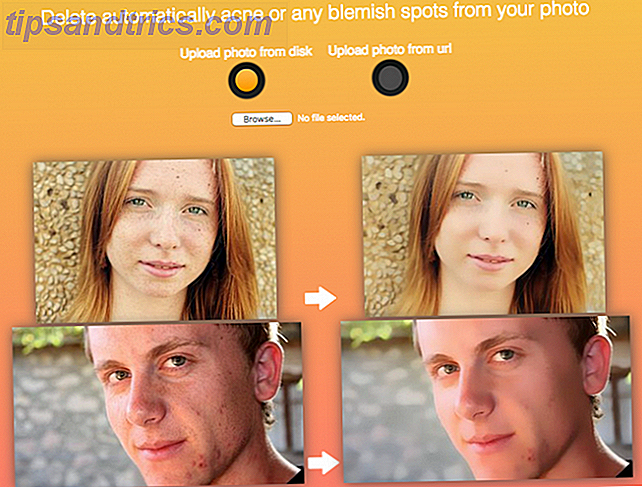
Hier is een snel voorbeeld. Stel je een foto voor waarvan de helderheid met 75 procent is verkleind door de enhancer met één muisklik. Stel u nu hetzelfde beeld voor waarvan de helderheid met 45 procent is verhoogd. Als je zou kunnen zien hoe beide afbeeldingen eruit zien, kun je degene kiezen die er beter uitziet, gegeven wat je origineel was. En dat is wat Improve Photo aan tafel brengt.
Dit is vooral handig voor menselijke gezichten met airbrushen of inhoudbewust verwijderen van vlekken 3 Touch-up trucs voor Photoshop om uw foto's te verbeteren 3 Touch-up trucs voor Photoshop om uw foto's te verbeteren Lees meer. Sproeten, bijvoorbeeld, is niet iets dat je wilt wegblazen. Het is wie je bent. Maar deze agressieve versterkers zullen ze verwijderen. Verbeter de middelgrote en agressief verbeterde foto's van Photo laat je degene kiezen die er beter uitziet.
4. Pho.to (Web) verbeteren: kies Welke bewerkingen u wilt toepassen
Net als de andere foto-editors met één klik, maakt de Pho.to Enhance-tool het goed. Maar het biedt iets dat de anderen niet doen: maatwerk .
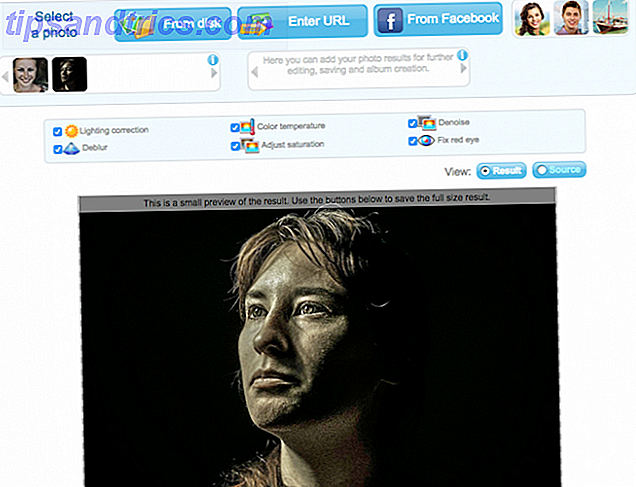
Dit tast de meest voorkomende kwalen van slechte foto's aan:
- Lichtcorrectie
- De onscherpte
- Kleurtemperatuur
- Pas verzadiging aan
- De-noise
- Rode-ogeneffect verwijderen
En voordat u het effect met één klik toepast, kunt u elk van deze effecten selecteren of deselecteren. Standaard zal Pho.to de afbeelding analyseren en de beste filters voorstellen om toe te passen, maar je krijgt daarna nog steeds een keuze. Bijvoorbeeld, de verwijdering van rode ogen is een beetje te agressief bij het manipuleren van hoe ogen eruitzien. 3 Technieken voor het gebruik van oogmanipulatie-effecten in Photoshop 3 Technieken voor het gebruik van oogmanipulatie-effecten in Photoshop Een van de moeilijkste aspecten van een foto, beide om vast te leggen in een foto en om kleine onvolmaaktheden te corrigeren, zijn de ogen. Hieronder staan drie relatief eenvoudige manieren om de ogen van ... Lees meer te raken.
Nogmaals, je kunt eenvoudig de voor- en nadering van de afbeelding controleren en deze downloaden als je klaar bent. Niet slecht voor een gratis online foto-editor Bijsnijden, retoucheren, vullen en nieuwe afbeeldingen maken met deze 4 online foto-editors Bijsnijden, retoucheren, vullen en nieuwe foto's maken met deze 4 online foto-editors Hoewel het simpelweg niet zo is om robuuste foto-editors te vergelijken Photoshop of Gimp naar online alternatieven, soms is een eenvoudige online tool alles wat je nodig hebt om de klus te klaren. We hebben een lijst samengesteld ... Lees meer.
5. PinkMirror (web): One-Click Beauty Touchup voor gezichten
In tegenstelling tot de andere apps in deze collectie, focust PinkMirror alleen op het gezicht. Dus, als het een selfie is die je wilt verbeteren, kun je op deze site nagezette kunstjuweeltjes maken.
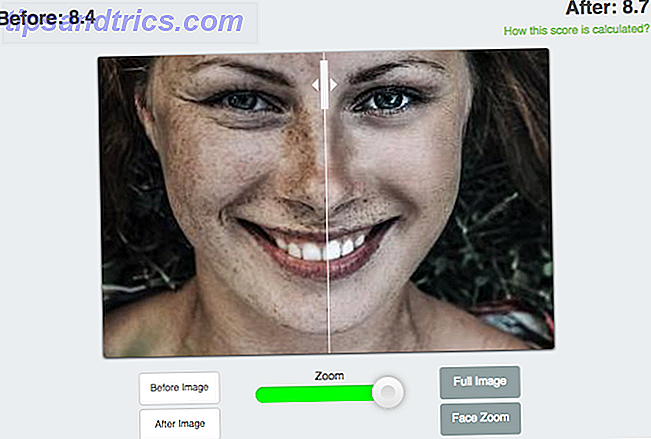
Nadat u een foto hebt geüpload, moet u deze eerst duidelijk in de app toewijzen, met behulp van de aan u gegeven maskerachtige stippen. PinkMirror voert vervolgens een reeks filters uit, zoals poutierlippen, huidverjonging, wittere tanden, rode-ogenreductie, enzovoort. U kunt naar de instellingen springen om het niveau van elk te veranderen en een vergelijking voor en na de vergelijking te zien.
Wanneer je klaar bent, kun je de afbeelding downloaden, maar deze wordt geleverd met een PinkMirror watermerk in de linkerbenedenhoek. U moet betalen voor een afbeelding zonder watermerk. Toch, als je dat kunt uitsnijden, zou je kunnen eindigen met een geweldige profielfoto voor sociale media. 5 Tips om een geweldige profielfoto te maken voor meer likes en volgers 5 Tips om een geweldige profielfoto te maken voor meer likes en volgers Er zijn veel mogelijkheden van suggesties van studies en fotografen over hoe u een beter presenteerbaar profiel kunt maken voor Facebook, Twitter, LinkedIn of een ander netwerk. Dit zijn de beste. Lees verder .
Welke truc voor het bewerken van afbeeldingen is het nuttigst?
Er zijn verschillende manieren om uw foto's snel te verbeteren 13 Tips om uw foto's snel te verbeteren 13 Tips om snel uw foto's te verbeteren Goede foto's en slechte foto's worden niet bepaald door camera's, maar door fotografen. Hier zijn 13 tips waarmee je je foto's snel kunt verbeteren. Meer lezen, maar als het gaat om het bewerken van afbeeldingen, helpen een paar veel voorkomende trucs het meest. Voor diegenen die van selfies houden, is airbrushen de beste keuze, terwijl degenen die foto's van de natuur maken, enige lichteffecten kunnen gebruiken.
Welke truc voor het bewerken van afbeeldingen gebruikt u het vaakst om uw foto's te verbeteren?

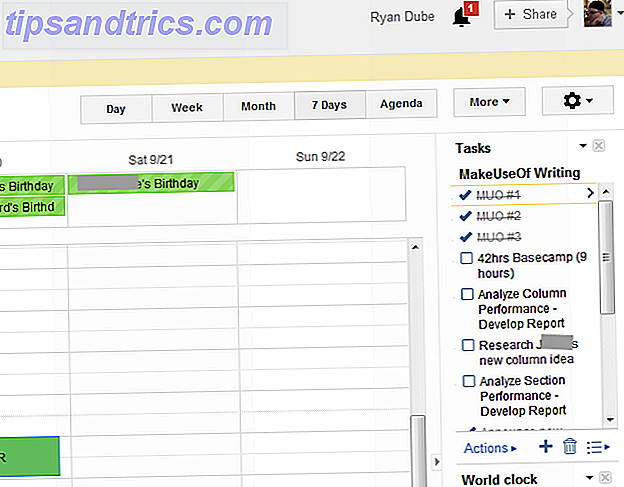

![Hoe Hollywood Hacken oproept - en waarom dit diep verkeerd is [Opinie]](https://www.tipsandtrics.com/img/internet/912/how-hollywood-glamorizes-hacking.jpg)